Con el Punto de Venta de Tiendanube, es posible incluir una dirección y costo de envío en el carrito que compartís con tus clientes a través de WhatsApp, teléfono o redes. Además, al vincular un cliente a la venta, recibirá la información sobre el estado de envío a través de e-mail.
Para saber como enviar el link del carrito armado a tu cliente, podés seguir los pasos de este tutorial:
📝 ¿Cómo registrar tus ventas en Punto de Venta?
¡Vamos a los pasos!
1. Ingresar al administrador de tu tienda e ir a la sección de "Punto de venta".
2. Seleccionar "Ir a punto de venta" para acceder al panel de esta herramienta.
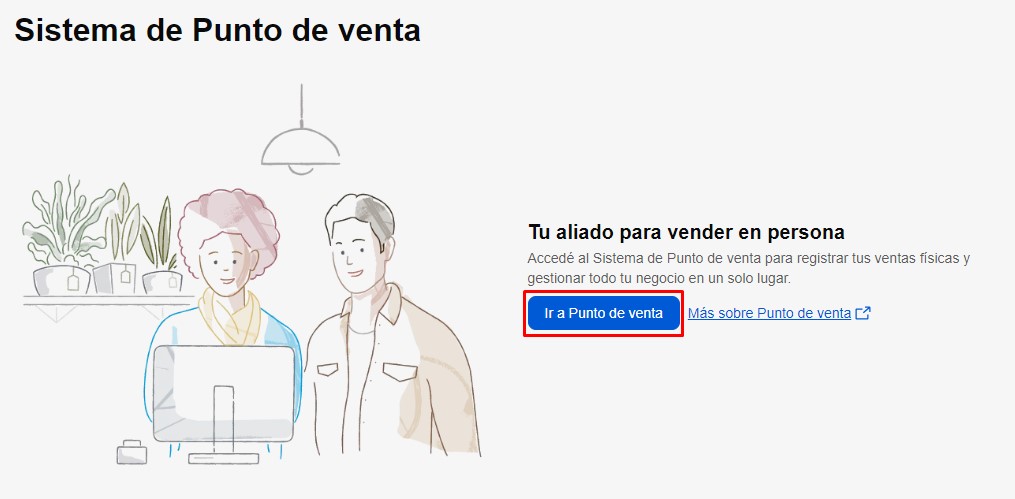
3. Luego de sumar los productos y asignar un cliente, seleccionar "Agregar envío".
4. En el pop up que se abre, si tu cliente ya se encuentra registrado en tu tienda, podrás buscarlo y seleccionarlo.
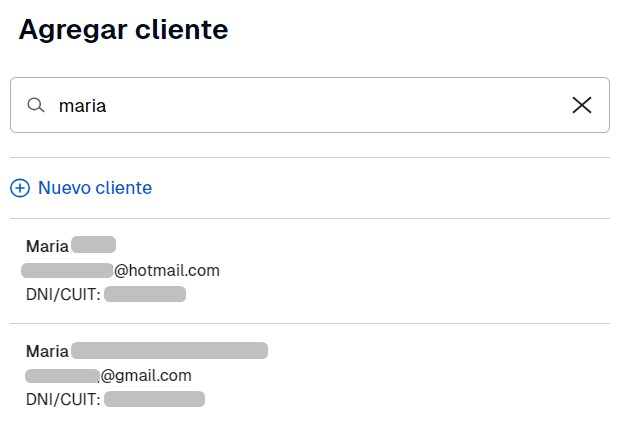
5. Si tu cliente tiene la dirección ya registrada en tu base de clientes, se autocompletará con la misma, y si querés cambiarla podés seleccionar la opción de "Cambiar". Allí deberás completar el código postal, y luego la dirección completa.

6. Por último, deberás completar el costo de envío, o marcar la casilla de "Sin costo" en caso que no quieras atribuirle un valor al envío.

7. Al sumar el costo de envío, el Carrito tendrá incluido este valor en el total, y cuando tu cliente ingrese al link que le compartas, solo tendrá que completar el pago, ya que tendrá: los productos agregados y el costo de envío junto a la dirección de entrega cargados.
¡Listo! 🙌
Ahora ya sabes como agregar el costo de envío a través de Punto de Venta de Tiendanube. De esta forma, podrás gestionar las ventas offline de forma fácil y sencilla.



























